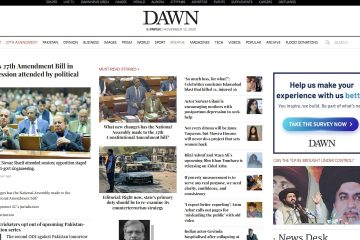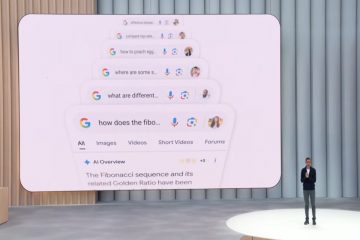ในงานสำนักงานดิจิทัล เอกสารกระดาษยังคงมีบทบาทสำคัญ แต่ในขณะเดียวกัน เราจำเป็นต้องแปลงให้เป็นเวอร์ชันอิเล็กทรอนิกส์มากขึ้นเพื่อการเก็บถาวร การแชร์ หรือการแก้ไข ไม่ว่าคุณจะใช้เครื่องสแกนแบบแท่น เครื่องพิมพ์ all-in-one หรือเครื่องสแกนเอกสารระดับมืออาชีพ Windows 11 ก็มีตัวเลือกการสแกนและการจัดการไฟล์ที่มีประสิทธิภาพ
บทความนี้จะเริ่มต้นจากพื้นฐานเบื้องต้น ซึ่งจะแนะนำคุณทีละขั้นตอนเกี่ยวกับวิธีสแกนเอกสารใน Windows 11, จัดระเบียบไฟล์, รวม PDF, ใช้ OCR (Optical Character Recognition) เครื่องมือในการแยกข้อความ และสำรวจเคล็ดลับต่างๆ เพื่อเพิ่มประสิทธิภาพการทำงานของคุณ
1. การใช้แอป Windows Scan ในตัว
1.1 ตรวจสอบการเชื่อมต่อของเครื่องสแกนเนอร์หรือเครื่องพิมพ์ All-in-One
ก่อนเริ่มการสแกน ตรวจสอบให้แน่ใจว่าอุปกรณ์ของคุณเชื่อมต่อกับคอมพิวเตอร์อย่างถูกต้อง
การเชื่อมต่อ USB:
เมื่อคุณเสียบสายเคเบิลข้อมูล ระบบมักจะจดจำอุปกรณ์โดยอัตโนมัติ หากไม่ปรากฏขึ้น ให้ตรวจสอบว่าได้ติดตั้งไดรเวอร์เสร็จสมบูรณ์แล้วหรือไม่
การเชื่อมต่อไร้สาย:
ตรวจสอบให้แน่ใจว่าสแกนเนอร์หรือเครื่องพิมพ์ของคุณเปิดอยู่และเชื่อมต่อกับเครือข่าย Wi-Fi เดียวกันกับคอมพิวเตอร์ของคุณ ขั้นตอนนี้สำคัญอย่างยิ่งสำหรับอุปกรณ์ไร้สาย
Windows 11 มีความเข้ากันได้ดีกับสแกนเนอร์หลากหลายยี่ห้อ ไม่ว่าจะเป็น Canon, HP, Epson หรือ Brother รุ่นส่วนใหญ่สามารถตรวจจับและใช้งานได้โดยตรงภายในระบบ
1.2 เปิดแอป Windows Scan
คลิกเมนู Start แล้วพิมพ์ “Scan”หรือ “Windows Scan”
หากยังไม่ได้ติดตั้งแอปในระบบของคุณ ให้เปิด Microsoft Store จากนั้นค้นหา สำหรับ “Windows Scan” แล้วคลิกติดตั้ง
เมื่อเปิดขึ้นมา คุณจะเห็นอินเทอร์เฟซที่สะอาดตาและใช้งานง่าย ซึ่งส่วนใหญ่มีตัวเลือกสำหรับการเลือกอุปกรณ์การสแกน ประเภทไฟล์ โหมดสี ความละเอียด (DPI) และตำแหน่งบันทึก
1.3 กำหนดการตั้งค่าการสแกน
สแกนเนอร์:
แอปจะตรวจจับอุปกรณ์ที่เชื่อมต่อโดยอัตโนมัติ
หากไม่มีสแกนเนอร์ปรากฏขึ้น ให้ตรวจสอบการเชื่อมต่อหรืออัปเดต ไดรเวอร์
ประเภทไฟล์:
เลือก JPEG หรือ PNG เพื่อสแกนภาพ
เลือก PDF สำหรับเอกสาร — เหมาะสำหรับการเก็บถาวรและการแชร์มากกว่า
โหมดสี:
ขาวดำ — ดีที่สุดสำหรับเอกสารแบบข้อความเท่านั้น
ระดับสีเทา — ปรับสมดุลขนาดไฟล์และความคมชัด
สี — เหมาะสำหรับเอกสารที่มีแผนภูมิ กราฟิก หรือบันทึกย่อที่เขียนด้วยลายมือ
ความละเอียด (DPI):
สำหรับเอกสารทั่วไป ให้ตั้งค่าระหว่าง 200–300 DPI
สำหรับรายการที่มีรายละเอียด เช่น บัตรประจำตัวหรือสัญญา ให้ใช้ 600 DPI เพื่อรักษารายละเอียดเล็กๆ น้อยๆ
1.4 ทำการสแกนและดูตัวอย่าง
คลิก”ดูตัวอย่าง”เพื่อตรวจสอบพื้นที่สแกนอย่างรวดเร็ว และตรวจสอบให้แน่ใจว่าหน้าอยู่ในแนวที่ถูกต้องและไม่ได้ครอบตัด
เมื่อทุกอย่างถูกต้องแล้ว คลิก”สแกน”
หลังจากการสแกนเสร็จสิ้น ไฟล์จะถูกบันทึกไปยังตำแหน่งเริ่มต้นโดยอัตโนมัติ:
รูปภาพ → โฟลเดอร์เอกสารที่สแกน
คุณสามารถเปิดโฟลเดอร์นี้ได้โดยตรงผ่าน File Explorer หรือเพียงคลิก”ดู ไฟล์”ภายในแอปเพื่อเข้าถึงเอกสารที่สแกน
2. รวมหน้าที่สแกนหลายหน้าเป็นไฟล์ PDF ไฟล์เดียว
หากคุณต้องการสแกนเอกสารหลายหน้า เช่น สัญญา บันทึกการบรรยาย หรือรายงาน คุณสามารถรวมหน้าทั้งหมดเป็นไฟล์เดียวได้อย่างง่ายดาย
การใช้ตัวป้อนเอกสารอัตโนมัติ (ADF):
วางหน้าทั้งหมดลงในถาดป้อนกระดาษ เลือก”ตัวป้อนเอกสาร”เป็นแหล่งที่มา จากนั้นระบบจะสแกนแต่ละหน้าตามลำดับโดยอัตโนมัติ
การใช้เครื่องสแกนแบบแท่น:
หากเครื่องสแกนของคุณไม่มี ADF คุณจะต้องสแกนแต่ละหน้าด้วยตนเอง หลังจากการสแกน คุณสามารถรวมไฟล์เป็น PDF ไฟล์เดียวโดยใช้เครื่องมือในตัวของ Windows:
เลือกไฟล์รูปภาพที่สแกนทั้งหมด
คลิกขวาและเลือก”พิมพ์”
ในตัวเลือกเครื่องพิมพ์ ให้เลือก”Microsoft Print เป็น PDF”
ปรับลำดับหน้าหากจำเป็น จากนั้นคลิก”พิมพ์”
บันทึกไฟล์เพื่อสร้างเอกสาร PDF แบบหลายหน้า
วิธีนี้ไม่ต้องใช้ซอฟต์แวร์ของบุคคลที่สาม ทำให้เหมาะสำหรับการจัดระเบียบเอกสารอย่างรวดเร็วหรือชั่วคราว กำลังเก็บถาวร
3. ใช้ซอฟต์แวร์การสแกนอย่างเป็นทางการจากแบรนด์เครื่องพิมพ์ของคุณ
หากเครื่องพิมพ์หรือสแกนเนอร์ของคุณมาพร้อมกับซอฟต์แวร์เฉพาะแบรนด์ เช่น:
HP Smart (HP)
Canon IJ Scan Utility (Canon)
Epson ScanSmart (Epson)
แอปพลิเคชันเหล่านี้มักจะรวม OCR (การรู้จำอักขระด้วยแสง) และมักมีฟังก์ชันขั้นสูงเพิ่มเติม เช่น:
การครอบตัดอัตโนมัติและการแก้ไขโต๊ะ
การตั้งชื่อไฟล์อัตโนมัติ
การจดจำข้อความ OCR (การแยกข้อความที่แก้ไขได้)
ที่เก็บข้อมูลบนคลาวด์ (ซิงค์กับ OneDrive หรือ Dropbox)
ตัวอย่างเช่น ด้วย HP Smart คุณสามารถติดตั้งได้โดยตรงจาก Microsoft Store และเริ่มการสแกนเมื่อเครื่องพิมพ์ของคุณเชื่อมต่อแล้ว ช่วยให้คุณสามารถบันทึกไฟล์เป็น PDF ได้โดยตรง แก้ไขเงาโดยอัตโนมัติ ปรับความคมชัด และแม้กระทั่งส่งการสแกนทางอีเมลด้วยการคลิกเพียงครั้งเดียว
สำหรับผู้ใช้ที่สแกนสัญญา ใบเสร็จรับเงิน หรือเอกสารทางธุรกิจอื่น ๆ บ่อยครั้ง วิธีการนี้จะมีประสิทธิภาพมากกว่ามาก
4. ไม่มีเครื่องสแกนเหรอ? สมาร์ทโฟนของคุณสามารถทำงานได้
หากคุณไม่มีสแกนเนอร์อยู่ในมือ ไม่ต้องกังวล สมาร์ทโฟนสมัยใหม่ที่จับคู่กับแอปที่เหมาะสมก็สามารถสแกนคุณภาพสูงได้เช่นกัน
แอปฟรีที่แนะนำ 2 แอปคือ:
Microsoft Lens
Adobe Scan
หลังจากเปิดแอป เพียงเล็งกล้องไปที่เอกสาร แอพจะตรวจจับขอบ แก้ไขมุมมอง และลบเงาโดยอัตโนมัติ จากนั้นคุณสามารถครอบตัด ปรับความสว่าง และเพิ่มคอนทราสต์ได้โดยตรงบนโทรศัพท์ของคุณก่อนที่จะส่งออกไฟล์เป็น PDF
จากนั้น ให้ส่งไฟล์ถึงตัวคุณเองทางอีเมลหรืออัปโหลดไปยัง OneDrive หรือ Google Drive เพื่อให้เข้าถึงได้ง่ายบนคอมพิวเตอร์ของคุณ
Microsoft Lens ยังรองรับฟังก์ชัน OCR ในตัว โดยสามารถจดจำข้อความจากรูปภาพและสร้างเอกสาร Word ที่แก้ไขได้ ทำให้สะดวกอย่างยิ่งสำหรับนักเรียน ครู และผู้เชี่ยวชาญด้านออฟฟิศ
5. ความปลอดภัยและความเป็นส่วนตัวเมื่อสแกนเอกสารที่ละเอียดอ่อน
เมื่อสแกนเอกสารที่ละเอียดอ่อน เช่น บัตรประจำตัว สัญญา หรือใบแจ้งยอดทางการเงิน ไม่ว่าจะที่บ้านหรือที่ทำงาน สิ่งสำคัญคือต้องจัดลำดับความสำคัญด้านความปลอดภัยของข้อมูล:
ตรวจสอบว่าอุปกรณ์ของคุณจัดเก็บไฟล์ที่สแกนไว้ในเครื่องหรือไม่
เครื่องพิมพ์ออลอินวันบางรุ่นมีพื้นที่จัดเก็บข้อมูลภายใน ซึ่งควรล้างข้อมูลเป็นประจำ
หากคุณใช้อุปกรณ์ที่ใช้ร่วมกัน ตรวจสอบให้แน่ใจว่าได้ลบบันทึกการสแกนในเครื่องทั้งหมดทันทีหลังจากนั้น การใช้งาน
หลีกเลี่ยงการอัปโหลดเอกสารที่เป็นความลับไปยังเว็บไซต์ OCR ออนไลน์ที่ไม่น่าเชื่อถือ
ให้เลือกโซลูชันออฟไลน์หรือเครื่องมือที่มีชื่อเสียงจากแบรนด์ที่มีชื่อเสียงแทน ผู้ใช้ Windows 11 สามารถใช้ OneNote หรือ Google Drive OCR ได้ ซึ่งทั้งสองอย่างนี้รองรับการจดจำข้อความ ในขณะเดียวกันก็รับประกันว่าข้อมูลจะได้รับการประมวลผลในสภาพแวดล้อมที่เข้ารหัส
6. เคล็ดลับในการปรับปรุงประสิทธิภาพการสแกนของคุณ
ปักหมุดทางลัดเพื่อการเข้าถึงที่รวดเร็ว:
หากคุณสแกนเอกสารบ่อยครั้ง คุณสามารถปักหมุดแอป Windows Scan ไว้ที่ทาสก์บาร์หรือเมนูเริ่มได้ เพียงคลิกขวาที่ไอคอนแอปแล้วเลือก “ปักหมุดที่ทาสก์บาร์” ซึ่งจะทำให้เปิดได้ง่ายขึ้นมากในครั้งต่อไปที่คุณต้องการ
สร้างโฟลเดอร์ที่จัดระเบียบ:
ตั้งค่าโฟลเดอร์ย่อยตามวันที่หรือประเภทเอกสาร (เช่น ใบแจ้งหนี้ สัญญา หรือหมายเหตุ) เพื่อให้ไฟล์ที่สแกนของคุณเป็นระเบียบและค้นหาได้ง่ายในภายหลัง
ใช้เครื่องมือ OCR เพื่อแยกข้อความ:
คุณสามารถแปลงภาพที่สแกนได้ ลงในข้อความที่แก้ไขได้โดยใช้:
OneNote OCR: แทรกรูปภาพลงในบันทึก คลิกขวา แล้วเลือก”คัดลอกข้อความจากรูปภาพ”
Google Drive OCR: อัปโหลด PDF ของคุณ คลิกขวา เลือก”เปิดด้วย → Google Docs”จากนั้นระบบจะจดจำและแยกข้อความโดยอัตโนมัติ
ซอฟต์แวร์ OCR ออฟไลน์: เหมาะสำหรับผู้ใช้ที่ต้องการประมวลผลเอกสารจำนวนมากอย่างมีประสิทธิภาพ
ด้วยความช่วยเหลือของเครื่องมือ OCR คุณสามารถเปลี่ยนสื่อสิ่งพิมพ์ได้อย่างรวดเร็ว ข้อความดิจิทัลที่ค้นหาและแก้ไขได้ — ปรับปรุงประสิทธิภาพการทำงานของคุณในการแก้ไขและการเก็บถาวรอย่างมาก
7. การสร้างเวิร์กโฟลว์ดิจิทัลที่มีประสิทธิภาพด้วยการสแกน
ตั้งแต่การตั้งค่าอุปกรณ์เริ่มแรกไปจนถึงการจัดระเบียบไฟล์และการจดจำข้อความ Windows 11 นำเสนอโซลูชันการสแกนที่สมบูรณ์และใช้งานง่าย
สำหรับนักเรียนนักศึกษาและผู้ใช้ตามบ้าน สามารถตอบสนองความต้องการในการจัดเก็บเอกสารในชีวิตประจำวันได้อย่างง่ายดาย
สำหรับธุรกิจและมืออาชีพ การรวม OCR และพื้นที่เก็บข้อมูลบนคลาวด์ช่วยให้เกิดเวิร์กโฟลว์การจัดการเอกสารอัตโนมัติ
ด้วยการใช้เครื่องมือ Windows ในตัวอย่างเหมาะสมและคู่หูของแบรนด์สแกนเนอร์ของคุณ ซอฟต์แวร์ คุณสามารถรวมการสแกนเข้ากับขั้นตอนการทำงานประจำวันของคุณได้อย่างเป็นธรรมชาติ โดยไม่ต้องตั้งค่าที่ซับซ้อนหรือกังวลเกี่ยวกับข้อมูลสูญหายหรือคุณภาพของภาพไม่ดี
เกี่ยวกับผู้เขียน
Crystal Lin เป็นผู้เชี่ยวชาญด้านการตลาดที่ CZUR ซึ่งมีข้อมูลเชิงลึกเกี่ยวกับอุตสาหกรรมสแกนเนอร์และโปรเจ็กเตอร์ เธอมุ่งเน้นไปที่การสำรวจว่าฮาร์ดแวร์อัจฉริยะสามารถเพิ่มประสิทธิภาพในสภาพแวดล้อมในสำนักงานและการศึกษาได้อย่างไร โดยเขียนเนื้อหาที่ใช้งานได้จริงและมองไปข้างหน้า ในเวลาว่าง เธอสนุกกับการสำรวจผลิตภัณฑ์เทคโนโลยีใหม่ๆ และอ่านเกี่ยวกับแนวโน้มของการโต้ตอบระหว่างมนุษย์กับคอมพิวเตอร์ โดยเชื่อมั่นว่านวัตกรรมนั้นขับเคลื่อนด้วยความอยากรู้อยากเห็นและการเรียนรู้อย่างต่อเนื่อง